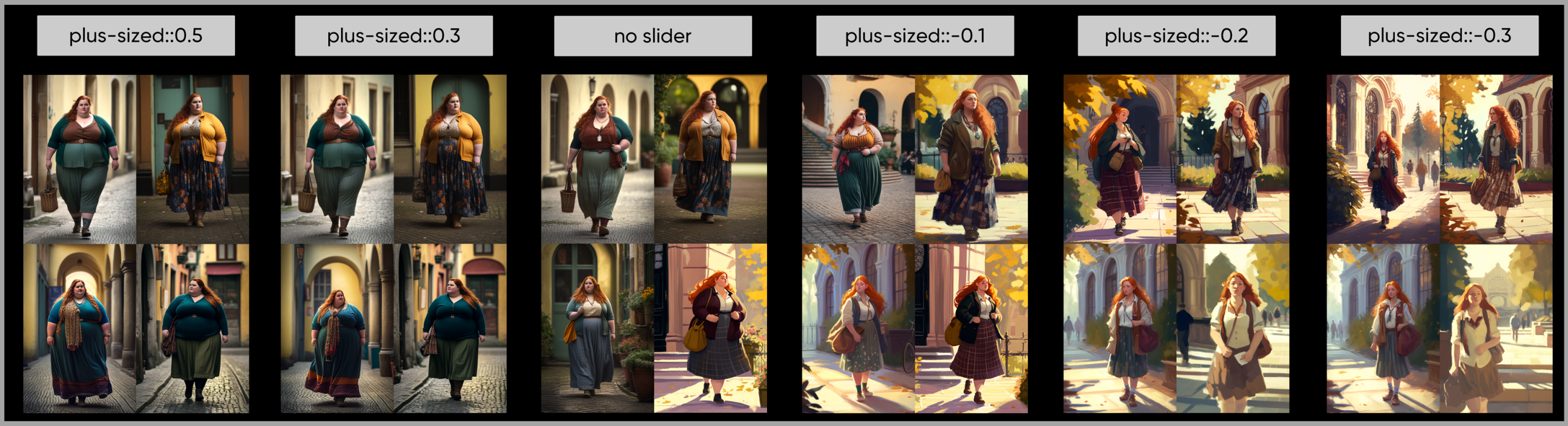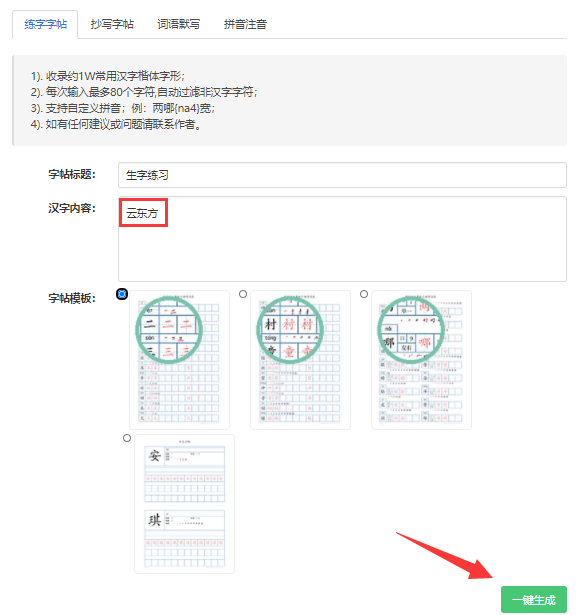什么是专注于 iOS 15?
请勿打扰是许多希望在重要会议期间避免使用手机的商务专业人士的最佳朋友。但并不是每个人都想避免各种形式的联系,有时您可能希望与某些家庭成员保持联系,同时避免来自随机陌生人的不必要的电话。Apple 一直在努力思考这个问题的解决方案,Focus 是该公司试图帮助用户提供定制的请勿打扰体验的尝试。
使用焦点模式,您可以创建某些例程,将某些呼叫者列入黑名单,同时将您希望与之保持联系的用户列入白名单。您还可以将应用程序、联系人和其他形式的通信列入黑名单。Focus 在 iOS 15 中提供的这些特定例程可帮助您根据您的位置、日期、工作例程等创建随机的请勿打扰场景。
通过这种方式,您可以在工作中拥有一个单独的 Focus 例程,同时为您的个人时间拥有一个单独的例程。同样,您也可以为您的旅行时间制定专门的例行程序,这可以帮助您专注于道路,同时避免分心。
Focus 是否在您的 Apple 设备之间同步?
是的,默认情况下为当前与您的 Apple ID 关联的所有 Apple 设备启用聚焦模式。这意味着为一台当前设备打开特定的专注模式例程也会为与您当前 Apple ID 关联的所有其他设备打开相同的例程。但是,如果您希望在设备上使用不同的聚焦模式例程,则可以轻松关闭此设置。
首先,禁用专注于所有设备(可选)
在禁用所有设备上的焦点自动设置之前,让我们先关闭一台设备上的焦点,以便在所有其他设备上关闭它。之后,我们将讨论禁用自动设置,以便关闭和打开 Focus 不会影响其他设备。如果您已经根据需要在您的设备上启用或禁用了焦点模式设置,请跳过此部分。
滑动以访问 iOS 设备上的控制中心。找到后,点击“焦点”控制中心模块。如果您没有看到 Focus 标签,它应该显示为您启用的对焦模式的名称,例如。“请勿打扰”。
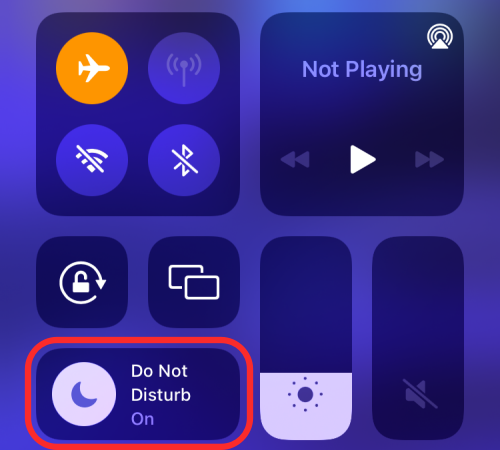
现在点击当前活动的 Focus 例程以禁用它。
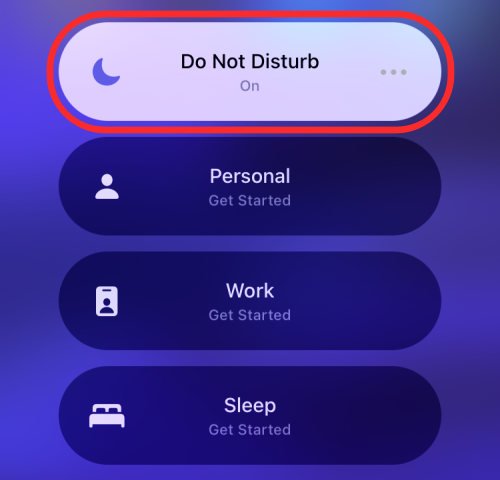
现在将在与您的 Apple ID 关联的所有 Apple 设备上禁用所选例程。

如何将焦点仅限于一台设备
如果您不想在一台设备上更改时更改所有设备上的焦点,那么这很容易实现。这样,当您在 iPhone 上打开 Focus 时,它不会在您的其他 iOS 设备(包括 iPad 和其他 iPhone)上自动打开。
以下是防止焦点模式在其他设备上更改的方法。如果您的家庭成员的设备与您的 ID 相关联,这将非常有用。请按照以下指南开始。
在您的设备上打开“设置”应用程序,然后点击“焦点”。
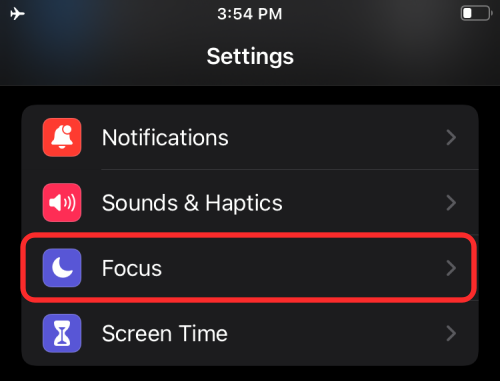
现在禁用“跨设备共享”的切换。
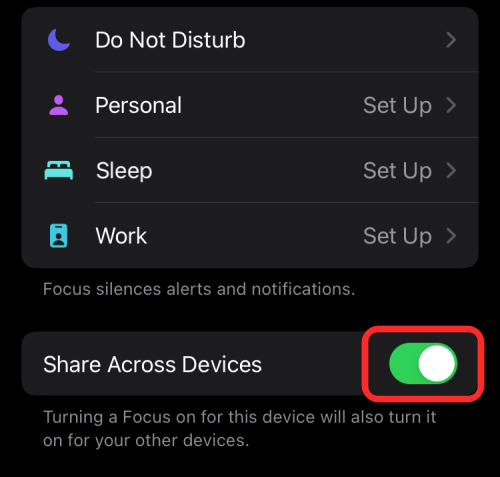
就是这样!对专注模式的任何更改现在只会与您的设备隔离。
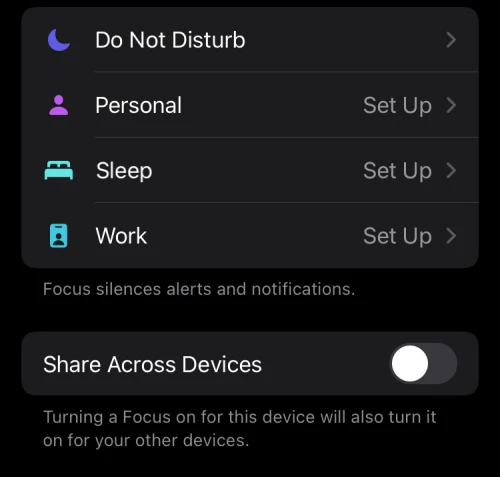
未经允许不得转载:表盘吧 » iOS 15:如何禁用跨设备同步的焦点(仅限于单个设备)